İPhone, Android, iOS, Bilgisayardan Kayıp Olmadan Herhangi Bir Yere Veri Aktarın.
- Bir Micro SD Karttan Başka Bir Android'e Veri Aktarın
- Bir Telefondan Başka Birine Resimler Nasıl Aktarılır
- Eski LG Telefondan Bilgisayara Fotoğraflar Nasıl Aktarılır
- Eski Bir Samsung'tan Başka Bir Samsung'a Fotoğraf Aktarma
- Kişileri Samsung'dan iPhone'a Aktarın
- LG'den Samsung'a Veri Aktarma
- Eski Tabletten Yeniye Veri Aktarma
- Android'den Android'e Dosya Aktarma
- İCloud Fotoğrafları Android'e aktar
- İPhone Notlarını Android'e Aktarma
- İTunes Müziklerini Android'e aktarma
PC'den Android Telefona Nasıl Dosya Aktarılır: Kolay ve Hızlı Teknikler
 Yazar: Lisa Ou /29 Mart 2022 16:00
Yazar: Lisa Ou /29 Mart 2022 16:00Kişisel Bilgisayar, birçok görevi hızlı bir şekilde yerine getirme yeteneği nedeniyle insanlar için gerçekten yararlıdır. Ancak günümüzde Akıllı Telefon ile kullanıcılar bilgisayar olmadan basit görevleri de yapabilirler. Aslında, bazı insanlar için karmaşık işlemler olmadan akıllı telefonlar günlük hayatta bilgisayarların yerini aldı. Android gibi bir akıllı telefonun taşınabilirliği, insanların bilgisayar yerine onu seçmesinin en büyük nedenlerinden biridir. Android telefonunuzdan dosyalarınıza istediğiniz zaman ve istediğiniz yerden kolayca erişebilirsiniz.
Şimdi, dosyalarınızı PC'nizden Android telefonunuza nasıl paylaşabilirsiniz? Burada olman bir şans. En iyi 3 yaklaşımla bunu nasıl kolay ve hızlı ve etkili bir şekilde yapacağınızı öğrenin.
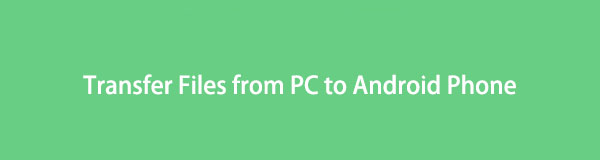

Rehber Listesi
Bölüm 1. Dosyaları PC'den Android Telefona FoneLab HyperTrans ile Aktarma
Android aktarım ihtiyaçlarınız için kullanabileceğiniz en iyi araç FoneLab HyperTrans. Bu programı kullanarak hareket edebilir ve iOS ve Android arasında dosya paylaşın mobil cihazlar ve bilgisayarlar. Bu uygulama, fotoğraflar, videolar, kişiler, müzik vb. gibi verileri herhangi bir veri kaybı yaşamadan verimli ve profesyonel bir şekilde aktarabilir. Dosyalarınızı Android'inizden iPhone'a aktarmak için mükemmel bir araç.
Ayrıca, yeni başlayanların ihtiyaç ve taleplerine de uyacak, kullanımı kolay ve anlaşılması kolay bir araçtır. Bu noktada, aşağıdaki kılavuzun tamamını izleyerek onu nasıl kullanacağınızı öğrenin.
İPhone, Android, iOS, Bilgisayardan Kayıp Olmadan Herhangi Bir Yere Veri Aktarın.
- Dosyaları iPhone, iPad, iPod touch ve Android arasında taşıyın.
- Dosyaları iOS'tan iOS'a veya Android'den Android'e Aktarın.
- Dosyaları iPhone / iPad / iPod / Android'den Bilgisayar'a taşıyın.
- Dosyaları Bilgisayardan iPhone / iPad / iPod / Android'e kaydedin.
İle PC'den Android Telefona Dosya Aktarma Adımları FoneLab HyperTrans:
1. AdımHer şeyden önce, bilgisayarınıza FoneLab HyperTrans'ı ücretsiz olarak indirin ve kurun. Bundan sonra, otomatik olarak başlayacaktır.
2. AdımBundan sonra, Android cihazını bilgisayara USB kablosuyla bağlayın. Ve cihazınızı başarılı bir şekilde bağlamak için Bağlantı Kılavuzunu tamamen takip edin.

3. AdımArdından, sol kenar çubuğundan bir kategori seçin. Ardından, tıklayın Dosya Ekle or Klasör Ekle simgesi.
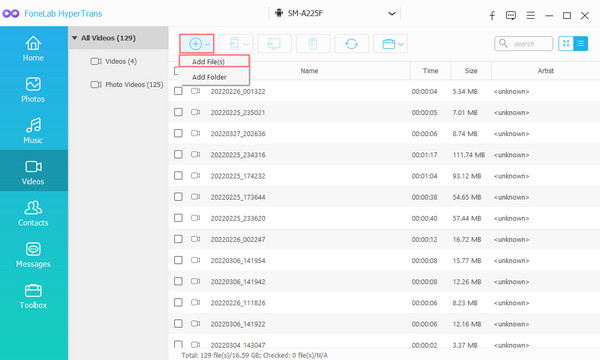
4. AdımSon olarak, açılır pencereden PC'nizden Android cihazınıza aktarmak istediğiniz dosyayı/dosyaları seçin. Klasör Seç penceresi ve son olarak, tıklayın Açılış. Dosyalarınız doğrudan Android telefonunuza aktarılacaktır. Bu kadar!
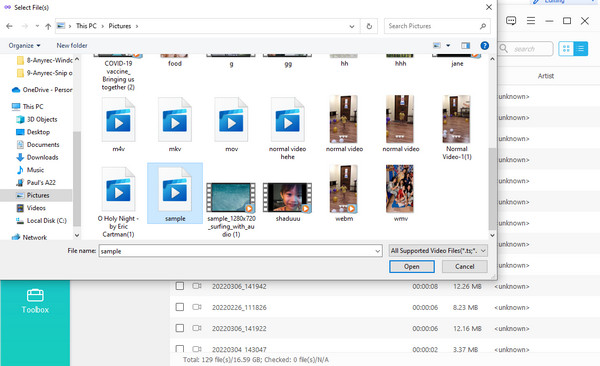
FoneLab HyperTrans, önemli dosyalarınızı PC'den Android'e aktarmak için gerçekten en iyi bağımsız araçtır. Bu programı bilgisayarınıza kurduğunuzda, istediğiniz zaman kullanabilir ve keyfini çıkarabilirsiniz. Bu yüzden size şiddetle tavsiye ediyoruz.
İPhone, Android, iOS, Bilgisayardan Kayıp Olmadan Herhangi Bir Yere Veri Aktarın.
- Dosyaları iPhone, iPad, iPod touch ve Android arasında taşıyın.
- Dosyaları iOS'tan iOS'a veya Android'den Android'e Aktarın.
- Dosyaları iPhone / iPad / iPod / Android'den Bilgisayar'a taşıyın.
- Dosyaları Bilgisayardan iPhone / iPad / iPod / Android'e kaydedin.
Bölüm 2. Dosyaları PC'den Android Telefona USB Kablosu ile Aktarma
USB kablosu, dosyalarınızı PC'nizden Android'e aktarmanın en eski ve hala en güvenilir yollarından biridir. Ayrıca, kopyalama dosyalarımızı bilgisayarlar ve mobil cihazlar arasında taşımak için hızlı ve kolay bir tekniktir. Üstelik sadece telefonunuzu bağlayamazsınız, yazıcıları, kameraları ve daha fazlasını bağlayabilirsiniz. Önemli dosyalarınızı PC'nizden aktarmaya başlamak için Android telefonunuz için uygun bir kablo seçin. Ve işte nasıl yapılacağı.
Dosyaları PC'den Android'e USB Kablosu ile Aktarma Adımları:
1. AdımÖncelikle Android cihazınızı bir USB Kablosu kullanarak bilgisayarınıza bağlayın.
2. AdımAndroid telefonunuzda açılacak olan bildirimde, Dosya Aktarımı (MTP) veya Dosyaları Aktarma veya dosyalarınızı açmak veya bunlara erişmek için benzer.
3. AdımBundan sonra, açın Windows Dosya Gezgini ve Android telefonunuza aktarmak istediğiniz dosyayı/dosyaları seçin.
4. AdımSon olarak, iki seçeneğiniz var. Bunlardan biri, dosyaya sağ tıklayıp seçmektir. Kopyala ve yapıştır Android cihazınıza. İkincisi, seçtiğiniz dosyayı/dosyaları sürükleyip bırakmanız yeterlidir. Ve bu kadar!
Yine de, dosyalarınızı USB kablosu olmadan PC'den Android'e aktarmanın veya senkronize etmenin başka bir yararlı yolu da Google Drive'dır. Bu yazının bir sonraki bölümünde görün.
İPhone, Android, iOS, Bilgisayardan Kayıp Olmadan Herhangi Bir Yere Veri Aktarın.
- Dosyaları iPhone, iPad, iPod touch ve Android arasında taşıyın.
- Dosyaları iOS'tan iOS'a veya Android'den Android'e Aktarın.
- Dosyaları iPhone / iPad / iPod / Android'den Bilgisayar'a taşıyın.
- Dosyaları Bilgisayardan iPhone / iPad / iPod / Android'e kaydedin.
Bölüm 3. Google Drive'ı Kullanarak PC'den Android Telefona Dosya Aktarma
Google Drive ile dosyalarınızı bilgisayarınızdan Android'e de aktarabilirsiniz. Ancak, Google Drive nedir? Google'ın geliştirdiği bir senkronizasyon ve dosya depolama hizmetidir. Üzerindeki dosyalarınıza USB Kablosu kullanmadan istediğiniz zaman ve istediğiniz yerden erişebilirsiniz. Ayrıca, dosyalarınızı kaydetmeniz için size 15 GB ücretsiz depolama alanı sağlar. Verilerinizi bilgisayarınızdan Android cihazınıza aktarmak için Google Drive'ı nasıl kullanacağınızı şimdi öğrenin.
Google Drive'ı kullanarak PC'den Android Telefona Dosya Aktarma Adımları:
1. AdımHer şeyden önce, web tarayıcınızda Google Drive'ı arayın.
2. AdımSayfanın sol kenar çubuğunda, Dosya > Dosya yükleme.
3. AdımArdından, Dosyalar aktarmak veya yüklemek istediğiniz dosya Gezgini için Google Drive.
4. AdımArdından, tıklayın Açılış Seçtiğiniz dosyayı/dosyaları yüklemek için düğmesine basın. Ve Android telefonunuzda Google Drive'ı Play Store'dan indirin.
5. AdımBundan sonra, Google Drive'ı açın ve PC'nizde kullandığınız aynı Gmail hesabında oturum açın. Ardından dosyalarınıza erişebileceksiniz ve artık bunları Android telefonunuza indirebilirsiniz. Ve bu kadar!
Google Drive'ı kullanabilmeniz için iyi, hatta daha hızlı bir Wi-Fi veya mobil veri bağlantısına ihtiyacınız olduğunu unutmayın. Fakat FoneLab HyperTrans, ister çevrimiçi ister çevrimdışı kullanabilirsiniz, böylece yavaş bir internet bağlantınız olması konusunda endişelenmenize gerek kalmaz. Bilgisayarınıza indirip kurmanız yeterlidir.
İPhone, Android, iOS, Bilgisayardan Kayıp Olmadan Herhangi Bir Yere Veri Aktarın.
- Dosyaları iPhone, iPad, iPod touch ve Android arasında taşıyın.
- Dosyaları iOS'tan iOS'a veya Android'den Android'e Aktarın.
- Dosyaları iPhone / iPad / iPod / Android'den Bilgisayar'a taşıyın.
- Dosyaları Bilgisayardan iPhone / iPad / iPod / Android'e kaydedin.
Bölüm 4. Bilgisayardan Android Telefona Dosya Aktarma Hakkında SSS
1. Dosyalarımı Android'den PC'ye nasıl Bluetooth ile bağlayabilirim?
Bluetooth özelliğini kullanarak bir Android telefon ile Windows bilgisayar arasında dosya paylaşabilmeniz iyi bir haber. Ve bunu yapmak için önce tıklayın Windows/Başlat > Ayarlar > Cihaz. Sonra, altında İlgili Ayarlar, tıkla Bluetooth ile dosya gönderin veya alın seçeneğini ve tıkla Sonraki. Ardından, Android telefonunuzdan dosyaları seçin ve Bluetooth kullanarak gönderin. Son olarak, PC'nizden kabul edin. Ve bu kadar!
2. Android dosyalarıma bilgisayarımdan nasıl erişebilirim?
Bunu yapmak için, arama tarayıcınızda şunu yazın Es Dosya Yöneticisi. Ardından, bilgisayarınıza ES Dosya Gezgini Dosya Yöneticisini indirip yükleyin. Ve istendiğinde, tıklayın Kabul et seçenek. Son olarak, Android'inizin Dahili Depolamasını seçin. ES Dosya Gezgini'ni Android SD Kartınıza yüklemeyin.
Buyrun! Dosyalarınızı hızlı ve kolay tekniklerle PC'den Android cihaza nasıl aktaracağınızı öğrendiniz. Bu yöntemler, Android cihazlar ve PC'ler arasında dosya paylaşımının asla stresli olmayacağını garanti eder. Ve kullanmanızı şiddetle tavsiye ederiz. FoneLab HyperTrans, milyarlarca yöntemden kesinlikle en iyisi. Son olarak, sizden herhangi bir öneri ve öneri duymak isteriz. Bunları aşağıya yazmanız yeterlidir.
İPhone, Android, iOS, Bilgisayardan Kayıp Olmadan Herhangi Bir Yere Veri Aktarın.
- Dosyaları iPhone, iPad, iPod touch ve Android arasında taşıyın.
- Dosyaları iOS'tan iOS'a veya Android'den Android'e Aktarın.
- Dosyaları iPhone / iPad / iPod / Android'den Bilgisayar'a taşıyın.
- Dosyaları Bilgisayardan iPhone / iPad / iPod / Android'e kaydedin.
